iPadOS 15の便利すぎる「キーボードショートカット」リスト
iPadOS 15の便利すぎる「キーボードショートカット」リスト
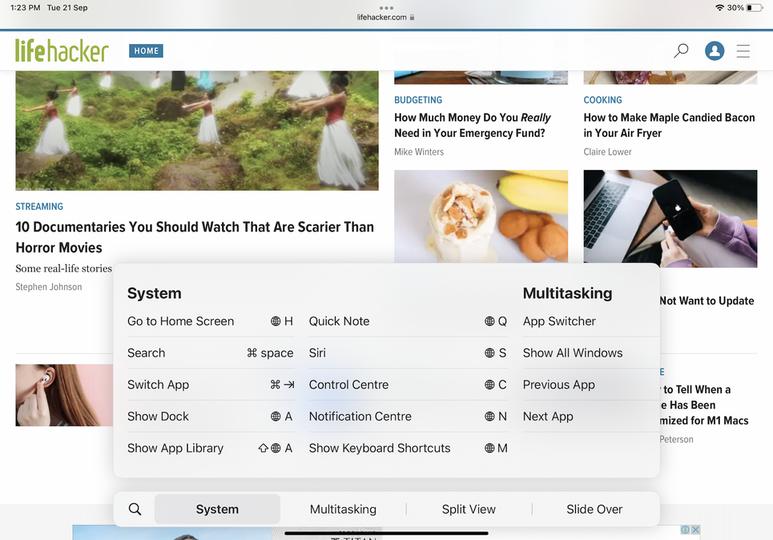
iPadOS 15に新しい機能が登場しました。それが、地球儀キー(Globe Key/グローブキー)に関するものです。【全画像をみる】iPadOS 15の便利すぎる「キーボードショートカット」リストAppleは、iPadOS 15の新しいアップデートによって外部キーボードと接続しているiPadの使用体験をついに改善しました。iPadでは、Split View、Slide Over、シェルフなどの機能やアプリを操作できるグローバルキーボードショートカットがサポートされるようになったのです。地球儀キーはこれまでは、複数の言語間の切り替えを行なったり、絵文字キーボードを起動したりするための簡単な方法でしたが、キーボードショートカットの強力な助っ人になりました。
すべてのキーボードショートカットを見つける新しい方法
iPadOS 15には、アプリに対するあらゆるキーボードショートカットを発見したり検索したりするための新しいメニューがあります。地球儀キーを押し続けるだけで、システムとマルチタスクのショートカットが新しいタブ付きメニューに表示されるんです。下部にさまざまなセクションがあります。「検索」ボタンをタップして、特定のキーボードショートカットを検索することもできます。使用中のアプリのキーボードショートカットを見つけるには、コマンドキーを押し続けます。システム機能とよく使うアプリのキーボードショートカットすべてに目を通しておく価値はあります。Appleオリジナルのアプリは素晴らしいキーボードショートカットを提供してくれていますが、Things、Timery、Lireなどの人気のサードパーティアプリも同様です。
知っておきたい「システムキーボードショートカット」
新しいシステムとマルチタスクキーボードショートカットは、地球儀キーに大きく依存しています。これは、Appleのキーボードなら最適化されていますが、サードパーティのキーボードの場合、別のキーをグローブキーに再度割りあてる必要があります。これを行なうには、「設定」>「一般」>「キーボード」>「ハードウェアキーボード」>「修飾キー」に移動します。以下は、覚えておくべき「システムキーボードショートカット」の一部です。<覚えておくべきシステムキーボードショートカット>地球儀キー+H:ホーム画面に移動します。コマンド+スペース:検索を開きます。コマンド+レフト/ライト:前のアプリまたは次のアプリに切り替えます。グローブ+A:Dockを表示します。シフト+グローブ+A:Appライブラリを表示します。 グローブ+Q:クイックノートを作成します。グローブ+S:Siriを開きます。グローブ+C:コントロールセンターを開きます。グローブ+N:通知センターを開きます。
次ページは:キーボードショートカットでiPadマルチタスクをマスター最終更新:ライフハッカー[日本版]














